윈도우 자동로그인 설정 및 해제 방법이 궁금합니다.
- 날짜 2018-06-05
- 조회수 28,645
자동 로그온을 사용하여 사용자 이름이나 암호를 입력하지 않고 컴퓨터에 로그온할 수 있습니다.
(자동 로그온을 사용하면 컴퓨터에 액세스하는 사람은 누구나 프로그램과 개인 파일에 액세스할 수 있기 때문에 보안 위험에 노출될 수 있습니다)
■ 자동 로그인 설정 방법
1) 윈도우 7 이상 (Windows 7~11)
① 키보드에서 Windows 로고 키 + R 키를 누른 후 실행창에 netplwiz 를 입력하고 확인을 누릅니다.
※ 윈도우 XP, Vista인 경우는 시작 → 실행 → control userpasswords2 입력 후 엔터를 칩니다.
② 관리자 암호를 묻거나 확인하는 메시지가 표시되면 암호를 입력하거나 확인을 누릅니다.
③ [사용자 이름과 암호를 입력해야 이 컴퓨터를 사용할 수 있음] 항목에 V 체크 해제 후 확인을 클릭합니다.
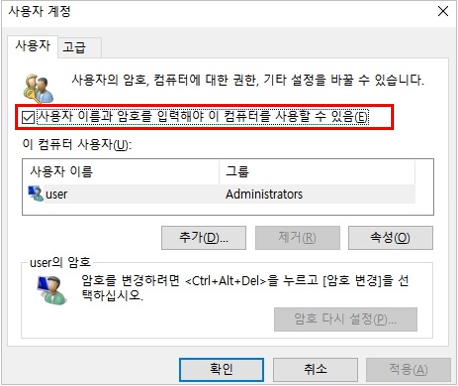
④ 자동 로그인 대화 상자에서 암호를 입력한 다음 확인을 클릭합니다.
⑤ 사용자 계정 대화 상자에서 확인 클릭 컴퓨터를 다시 시작 합니다.
※ [사용자 이름과 암호를 입력해야 이 컴퓨터를 사용할 수 있음] 항목이 보이지 않는 경우
1) [MS 계정]을 사용하는 경우
① 키보드에서 Windows 로고 키 + i 키를 눌러 설정창을 실행하세요.
② [계정] → [로그인 옵션]을 클릭하세요.
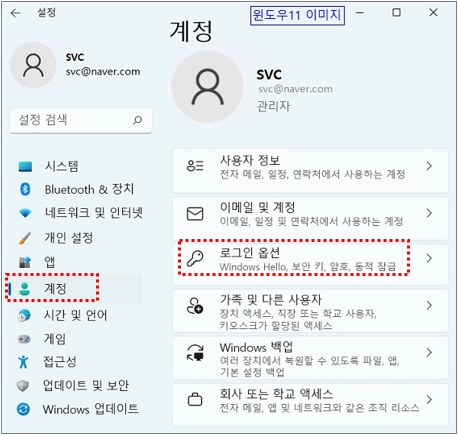
③ [추가 설정] 항목에서 [보안을 강화하려면 이 장치의 Microsoft 계정에 Windows Hello 로그인만 허용함(권장 사항)]을 ‘끔’으로 변경 후 [사용자 이름과 암호를 입력해야 이 컴퓨터를 사용할 수 있음] 항목이 나타나는지 확인합니다.
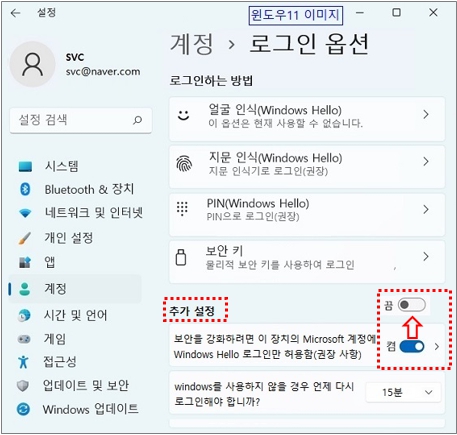
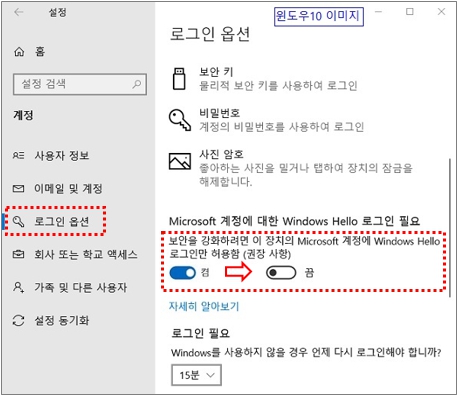
2) [로컬 계정] 을 사용하는 경우는 레지스트리를 직접 수정하는 작업이 필요하오니 (원격상담 예약 링크)을 통해 전문상담사에게 원격서비스 점검을 받아주시기 바랍니다.
■ 자동 로그인 해제 방법
자동 로그인 설정을 해제하여 부팅 시 사용자 암호를 입력 후 로그인 되도록 설정할 수 있습니다.
1) 윈도우 7 이상 (Windows 7~11)
① 키보드에서 Windows 로고 키 + R 키를 누른 후 실행창에 netplwiz 를 입력하고 확인을 누릅니다.
※ 윈도우 XP, Vista인 경우는 시작 → 실행 → control userpasswords2 입력 후 엔터를 칩니다.
② 관리자 암호를 묻거나 확인하는 메시지가 표시되면 암호를 입력하거나 확인을 누릅니다.
③ [사용자 이름과 암호를 입력해야 이 컴퓨터를 사용할 수 있음] 항목에 V 체크 후 확인을 클릭하세요.
- 평가해 주신 의견은 콘텐츠 개선을 위한 자료로만 활용됩니다.